
La carga completa carga todos los datos de componentes y todos los comandos están disponibles. La carga rápida proporciona tiempos de apertura de archivos considerablemente más rápidos (de 3 a 5 veces) para ensamblajes de gran tamaño, pero algunos comandos no están disponibles. Si la opción Rápida está activada en las opciones de la aplicación del ensamblaje, los datos de visualización mejorados se guardan en el archivo de ensamblaje de nivel superior (.iam). Los datos adicionales permiten a Inventor abrir el ensamblaje más rápido.
Para obtener el máximo rendimiento de las ventajas del modo Rápida al crear nuevos ensamblajes, active el modo Rápida antes de insertar subensamblajes que contengan datos rápidos guardados. Para activar el modo Rápida, haga clic en la ficha Productividad y, a continuación, seleccione Carga rápida en la lista desplegable. Guarde el ensamblaje de nivel superior y, a continuación, inserte los subensamblajes.
Activación del modo rápido
- En la cinta de opciones, haga clic en la ficha Herramientas
 panel Opciones
panel Opciones  Opciones de la aplicación
Opciones de la aplicación 
- Haga clic en la fecha Ensamblaje.
- Haga clic en Activar el modo rápido.
Abra y guarde todos los archivos de ensamblaje con la opción para almacenar los datos necesarios para utilizar el modo rápido activada.
Dado que algunos comandos no están disponibles en el modo rápido, puede definir el comportamiento de apertura por defecto en función de un valor de umbral de archivo específico. De este modo, podrá abrir ensamblajes de gran tamaño en el modo rápido, con ensamblajes más pequeños o menos complejos completamente abiertos.
- Haga clic en la fecha Ensamblaje.
- Defina el valor numérico de Abrir el modo rápido cuando supere los archivos únicos referenciados. Elija un número que represente una mejora considerable del rendimiento de apertura de archivos para los modelos de ensamblaje. Los tiempos de apertura de archivos se basan en factores como el número de incidencias, la complejidad de la geometría del modelo y las especificaciones de hardware del sistema.
Acceso al modo rápido
Después de activar el modo rápido y guardar un ensamblaje, el valor de umbral se utiliza para definir el modo de apertura por defecto. Los ensamblajes que cumplen o superan el umbral se abren por defecto en el modo rápido.
Uso de las opciones para abrir archivos
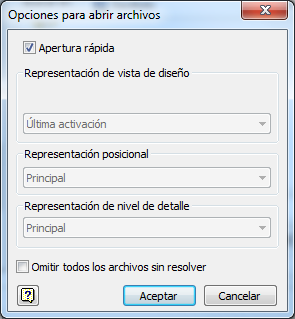
Comandos del modo rápido
Algunos comandos no están disponibles en el modo rápido. Si un comando no está disponible, utilice la opción Carga completa.